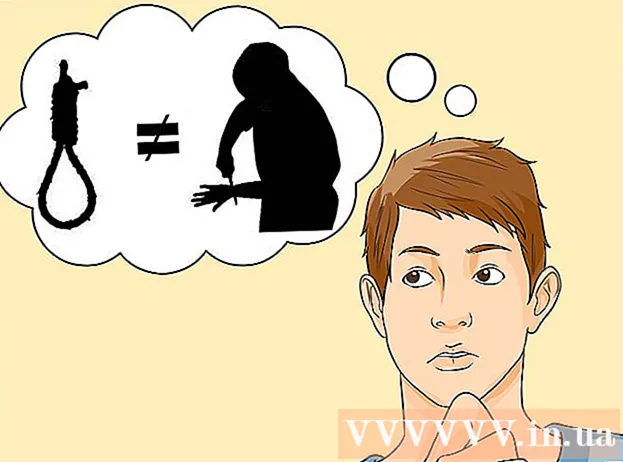Автор:
Randy Alexander
Жасалған Күн:
23 Сәуір 2021
Жаңарту Күні:
24 Маусым 2024

Мазмұны
Бұл мақала мобильді қосымшаны да, Facebook браузеріндегі Facebook парағын да пайдаланып Facebook-ке мақаланы қалай орналастыру керектігі туралы нұсқаулық береді. Сіз орналастыратын мақалалар мәтінді, суреттерді, бейнелерді және орналасқан жер туралы ақпаратты қамтуы мүмкін. Сіз өзіңіздің жеке парақтарыңызға, достарыңыздың профильдеріне немесе мүше болған топтарға мақалалар орналастыра аласыз.
Қадамдар
2-ден 1-әдіс: ұялы байланысқа жіберу
Facebook ашыңыз. Facebook қолданбасында қою көк фонда ақ «f» белгішесі бар. Егер сіз Facebook-ке кірсеңіз, экранда жаңалықтар парағы көрсетіледі.
- Егер сіз жүйеге кірмеген болсаңыз, электрондық пошта мекен-жайыңызды (немесе телефон нөміріңізді) және пароліңізді енгізіңіз, содан кейін түймесін түртіңіз Кіру (Кіру).
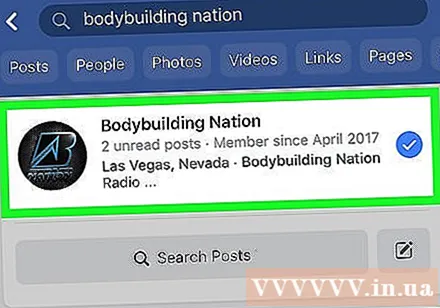
Сіз орналастырғыңыз келетін бетке өтіңіз. Әрекеттер сіз орналастырғыңыз келетін жерге байланысты өзгереді:- Сіздің жеке парақшаңыз - Сіз өзіңіздің жеке парақшаңызға жаңалықтар парағының жоғарғы жағындағы мақалалар жасау өрісінен орналастыра аласыз.
- Достардың жеке парақтары - Сіз экранның жоғарғы жағындағы іздеу өрісін түртіп, достарыңыздың аттарын енгізіп, олардың аттарын және олардың балықтар парағының белгішесін түртесіз.
- Топ - Сіз белгішені түртесіз ☰, таңдау Топтар (Топтар), картаны түртіңіз Топтар және орналастырғыңыз келетін топты түртіңіз.

Пост құру терезесін түртіңіз. Бұл қорап Жаңалықтар парағының жоғарғы жағында орналасқан. Егер сіз досыңыздың профилінде хабарлама жіберіп жатсаңыз, онда бұл терезе парақтың жоғарғы жағындағы фотосуреттер бөлімінен төмен немесе топқа жіберетін болсаңыз, мұқаба фотосуреттерінен төмен орналасқан.- Пост құру терезесінде әдетте «бірдеңе жаз» немесе «ойыңда не бар?» Деген тіркестер болады. (Сіз не ойлайсыз?).

Фотосуреттерді немесе бейнелерді орналастырыңыз. Элементті түртіңіз Фото / видео Пост құру терезесінің ортасына жақын жерде (Фото / Бейне), содан кейін орналастырғыңыз келетін фотосуретті немесе бейнені таңдап, оны түртіңіз Дайын (Орындалды). Бұл сіздің хабарламаңызға фотосурет немесе бейне қосады.- Бір уақытта орналастыру үшін бірнеше фотосуреттерді немесе бейнелерді түртуге болады.
- Тек мәтіндік хабарлама орналастырғыңыз келсе, осы қадамды өткізіп жіберіңіз.
Хабарламаларға мәтін қосыңыз. Сіз мәтін енгізу аймағын түртіп, мәтін енгізесіз.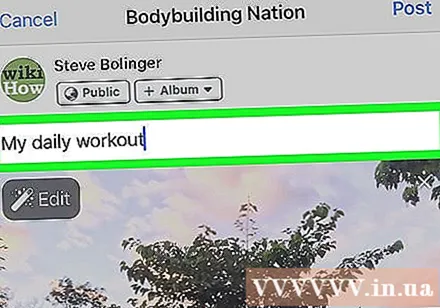
- Сондай-ақ, сіз өзіңіздің хабарламаларыңызға фондық түс қосу үшін экранның ортасында түрлі-түсті шеңберді таңдай аласыз. Сіз тек 130 немесе одан аз таңбаларға 130 таңбадан тұратын посттарға фон түсін қосуға болады.
Элементті түртіңіз Постқа қосыңыз (Постқа қосу) экранның ортасында. Бұл келесі опцияларды көрсетеді:
- Фото / видео (Photo.Video) - Фото немесе бейне қосу.
- Тіркеу - Хабарламаға мекен-жай немесе орынды қосуға мүмкіндік береді.
- Сезім / белсенділік / стикер (Эмоция / Әрекет / Стикер) - эмоция, белсенділік немесе стикер қосуға мүмкіндік береді.
- Адамдарды белгілеу (Бәрін белгілеу) - Постқа адамды қосуға мүмкіндік береді. Бұл сондай-ақ белгіленген адамның уақыт шкаласындағы жазбаны көрсетеді.
Мақалаға қосымша мазмұн қосу үшін опцияны таңдаңыз. Бұл әрекет толығымен міндетті емес, егер сіз ештеңе қосқыңыз келмесе, келесі қадамға өтіңіз.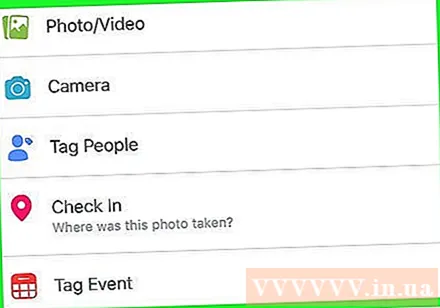
Түймені түртіңіз Пошта (Пост) экранның жоғарғы оң жақ бұрышында. Бұл хабарламаны сіз таңдаған параққа орналастырады. жарнама
2-ден 2-әдіс: Компьютерге орналастыру
Facebook ашыңыз. Сіз https://www.facebook.com/ сайтына кіресіз. Егер сіз Facebook-ке кірсеңіз, экранда News Feed парағы көрсетіледі.
- Егер сіз жүйеге кірмеген болсаңыз, жалғастыру үшін парақтың оң жақ жоғарғы бұрышына электрондық пошта мекен-жайыңызды (немесе телефон нөміріңізді) және пароліңізді енгізіңіз.
Сіз орналастырғыңыз келетін бетке өтіңіз. Әрекеттер сіз орналастырғыңыз келетін жерге байланысты өзгереді:
- Сіздің жеке парақшаңыз - Сіз өзіңіздің жеке парақшаңызға жаңалықтар парағының жоғарғы жағындағы мақалалар жасау өрісінен орналастыра аласыз.
- Достардың жеке парақтары - Сіз экранның жоғарғы жағындағы іздеу өрісін нұқып, достарыңыздың аттарын енгізіп, олардың аттарын басып, олардың балық бетінің белгішесін басасыз.
- Топ - Сіз элементті басасыз Топтар (Топтар) экранның сол жағында қойындысын нұқыңыз Топтар және орналастырғыңыз келетін топты басыңыз.
Пост құру терезесін басыңыз. Бұл қорап Жаңалықтар парағының жоғарғы жағында орналасқан. Егер сіз досыңыздың профилінде жарияласаңыз, қорап олардың мұқабасындағы суреттің астында орналасқан.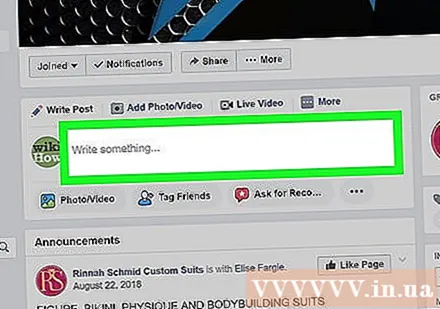
Хабарламаларға мәтін қосыңыз. Мәтінді пост құру терезесіне енгізесіз. Сондай-ақ, фон жасауды пост құру терезесінің астындағы түрлі түсті ұяшықтардың бірін басу арқылы қосуға болады.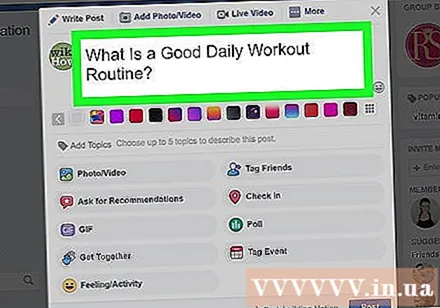
- Сіз тек 130 таңбадан аз немесе одан аз жазбаға фондық түс қосуға болады.
Мақалаға басқа мазмұн қосыңыз. Егер сіз қосымша мазмұн қосқыңыз келсе, пост құру терезесінің астындағы параметрлердің бірін басыңыз: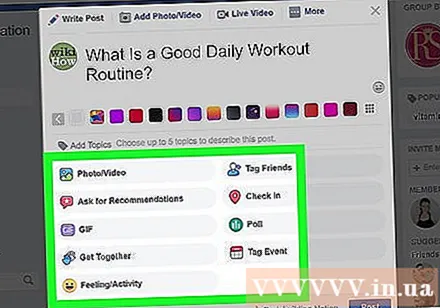
- Фото / видео (Фото / видео) - фотосуретті немесе бейнені компьютерден таңдауға мүмкіндік береді.
- Достарды белгілеңіз (Достарды белгілеу) - бір немесе бірнеше достарды белгілеуді таңдауға мүмкіндік береді. Сіздің жазбаларыңыз олардың профилдік парағында да пайда болады.
- Тіркеу - Хабарламаға мекен-жай немесе орынды қосуға мүмкіндік береді.
- Сезім / белсенділік (Эмоция / Әрекет) - хабарламаға эмоция немесе әрекет қосуға мүмкіндік береді ..
Түймені басыңыз Пошта (Пост) терезенің төменгі оң жақ бұрышында көк түспен. жарнама
Кеңес
- Facebook парақшасынан топқа хабарлама жіберген кезде, сіз опцияны басуға болады Көбірек Файлдарды қосу немесе құжаттар жасау сияқты қосымша опцияларды көру үшін хабарлама жасау терезесінің жоғарғы оң жақ бұрышында (Толығырақ).
- Сіз тіркелу кезінде кәсіпкерлерден кейбір жеңілдіктер ала аласыз. Мысалы, кейбір мейрамханалар Facebook-тегі ресми парақшасына кірген кезде сусындар ұсынады.
Ескерту
- Басқаларды мазалайтын немесе ренжітетін мақалалар салмаңыз.